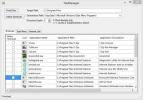Kako pronaći brzinu čitanja / pisanja SSD-a na Windows 10
Neko vrijeme smo vam pokazali kako možete provjerite zdravlje SSD-a na Windows 10. To je potrebno jer je eventualna smrt nešto što svi prihvaćamo kada odlučimo dobiti SSD zbog njegove brzine. Kad kažemo da su SSD brži, to je zato što imaju bolju brzinu čitanja / pisanja u usporedbi s HDD-om. Kad upišete podatke na SSD ili kad čitate podatke (pristupite datoteci), vaš OS može je pronaći i pokazati mnogo brže u usporedbi s HDD-om. Ako trebate pronaći brzinu čitanja / pisanja SSD-a, to možete učiniti s upraviteljem zadataka ili s aplikacijama trećih strana.
Brzina čitanja / pisanja SSD-a
U sustavu Windows 10, upravitelj zadataka može vam dati snimak trenutne brzine čitanja / pisanja za vaš disk. Djeluje bez obzira upotrebljavate li SSD ili HDD.
Da biste koristili upravitelj zadataka za pronalaženje brzine čitanja / pisanja SSD-a, prvo morate pronaći veliku datoteku, po mogućnosti 1 GB. Morat ćete kopirati datoteku s jedne lokacije na drugu na vašem SSD-u. Samo naprijed i započnite primjerak.
Dok se datoteka još uvijek kopira, otvorite Upravitelj zadataka i idite na karticu Izvedba. Odaberite disk iz stupca na lijevoj strani i pogledajte ispod grafikona performansi brzine za čitanje i pisanje.
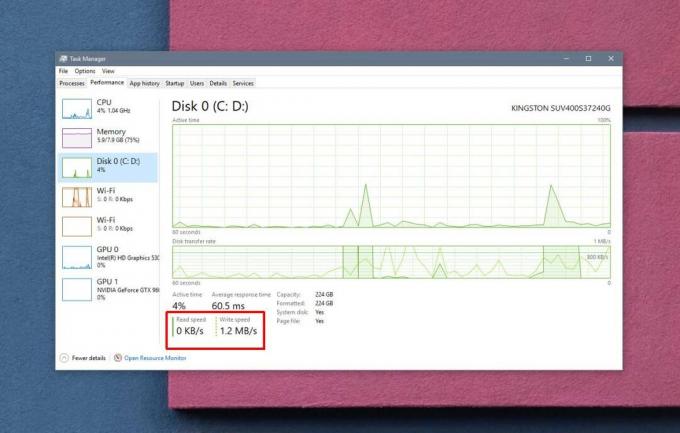
Brzina koju izvješćuje upravitelj zadataka gruba je procjena. To je snimak što znači da vam daje brzinu za određeno vrijeme, a brzine mogu varirati ovisno o tome što radite na svom sustavu, tj. Koje aplikacije imate otvorene.
Za točniji test koristite aplikaciju zvanu KAO SSD referentna vrijednost. To je besplatna aplikacija koja vam može preciznije očitati brzinu vašeg SSD-a. Preuzmite i pokrenite. Zadani test od 1 GB učinit će trik. Proći će neko vrijeme da se dovrši. Kliknite gumb Start na dnu i dopustite aplikaciji da završi sva četiri ispitivanja koja se izvodi.

Seq test ono je što želite pogledati za svoje SSD brzine čitanja / pisanja. Ostali testovi su nasumični 4K blokovski testovi, test brzine kada se diskovna aktivnost distribuira na 64 niti i za vrijeme pristupa. Pomoću ova četiri testa, aplikacija vam daje ocjenu za brzinu vašeg SSD-a. Budući da aplikacija ne daje referentne vrijednosti i budući da se rezultat može razlikovati ovisno o marki i dobi SSD-a, želite je uzeti s zrnom soli.
Ne kažemo da je rezultat besmislen, ali ne određuje sve o vašem SSD-u. Koristite ovaj alat s drugim alatima koji mogu poboljšati zdravlje vašeg SSD-a.
traži
Najnoviji Postovi
Na početni zaslon sustava Windows 8 dodajte pločice prilagođenog programa i web mjesta
Modeli korisničkog sučelja Windows 8 moderno su primili svoje koris...
Kako spojiti USB 2.0 pisač na USB 3.0 priključak u sustavu Windows 10
Ako ste kupili prijenosno računalo u posljednjih pet godina, imate ...
AutoBrake može automatski kopirati DVD-ove kada ih umetnete
Ako želite transkodirati videozapise s DVD-a, uvijek možete koristi...